更新蓝牙和无线网卡驱动程序以提升连接稳定性;2. 关闭Xbox手柄的绝对指向模式减少输入延迟;3. 使用USB 2.4G接收器或有线连接降低蓝牙固有延迟;4. 禁用蓝牙适配器的电源节能模式确保性能稳定;5. 减少周围无线干扰源并优化设备布局以增强信号传输。
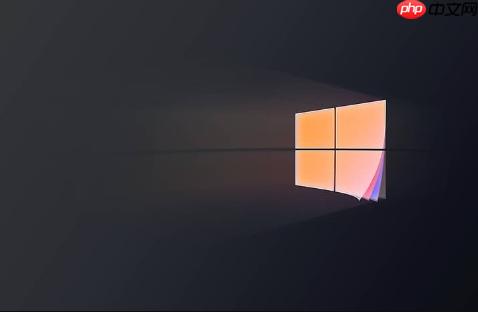
如果您在使用蓝牙手柄(如Xbox或PS5)连接Windows 11电脑进行游戏时遇到操作延迟、响应卡顿的问题,这可能是由驱动程序、系统设置或无线干扰导致的。以下是多种有效的解决方法。
本文运行环境:联想拯救者Y9000P,Windows 11
过时或不兼容的驱动程序是造成蓝牙延迟的主要原因之一。更新至最新版本可以提升连接稳定性和响应速度。
1、按下 Win + X 组合键,选择【设备管理器】。
2、展开【蓝牙】选项,右键点击您的蓝牙适配器(如Intel Wireless Bluetooth、Realtek Bluetooth等),选择【更新驱动程序】。
3、选择【自动搜索驱动程序】,让系统在线查找并安装最新版本。
4、同时展开【网络适配器】,找到带有“Wireless”或“Wi-Fi”的设备,右键选择【更新驱动程序】。
5、完成后重启计算机以应用更改。
Windows中的“绝对指向模式”功能可能导致手柄输入延迟,尤其是在非原生支持的游戏里。关闭此功能可改善响应速度。
1、按下 Win + I 打开【设置】。
2、进入【蓝牙和设备】→【其他设备】。
3、在列表中找到已连接的Xbox无线控制器,点击其右侧的三个点【…】。
4、选择【更多蓝牙选项】,在弹出的窗口中切换到【硬件】选项卡。
5、选中设备后点击【属性】,在新窗口中取消勾选【使用此设备作为指向设备】,然后点击确定。
蓝牙协议本身存在固有延迟,尤其在复杂无线环境中表现更差。改用专用接收器或有线连接能显著降低延迟。
1、对于Xbox手柄,购买官方或兼容的USB无线适配器(Xbox Wireless Adapter),插入电脑USB端口。
2、按下手柄上的配对按钮,同时按住接收器上的配对键,直至指示灯常亮即完成连接。
3、对于PS5 DualSense手柄,可使用高质量USB-C数据线直接连接电脑,确保线缆支持数据传输。
4、在游戏设置中确认手柄为有线模式,并测试输入响应是否流畅。
系统为节省电量可能会限制蓝牙适配器性能,导致断连或延迟。禁用相关节能选项可保持稳定输出。
1、打开【设备管理器】,展开【蓝牙】,右键点击您的蓝牙适配器,选择【属性】。
2、切换到【电源管理】选项卡。
3、取消勾选【允许计算机关闭此设备以节约电源】。
4、点击【确定】保存设置。
Wi-Fi路由器、USB 3.0设备、微波炉等可能干扰蓝牙信号,导致数据传输不稳定和延迟增加。
1、将蓝牙手柄与电脑之间的距离缩短至1米以内,并尽量无遮挡。
2、避免将手柄靠近无线路由器、手机、金属物体或USB 3.0硬盘等强干扰源。
3、尝试将电脑的USB蓝牙适配器(如有)通过延长线置于桌面前端,远离机箱后部的干扰区域。
4、在游戏过程中关闭不必要的蓝牙设备,如耳机、键盘、鼠标等,仅保留手柄连接。
以上就是win11使用蓝牙手柄(如Xbox/PS5)玩游戏延迟高怎么办_Win11蓝牙手柄延迟高修复方法的详细内容,更多请关注php中文网其它相关文章!

Windows激活工具是正版认证的激活工具,永久激活,一键解决windows许可证即将过期。可激活win7系统、win8.1系统、win10系统、win11系统。下载后先看完视频激活教程,再进行操作,100%激活成功。

Copyright 2014-2025 https://www.php.cn/ All Rights Reserved | php.cn | 湘ICP备2023035733号